添加 Steam 组服务器需要一定的技术知识和操作步骤。下面是一个详细的操作流程,帮助你添加 Steam 组服务器。
准备工作
在添加 Steam 组服务器之前,需要完成一些准备工作:
确保你有一个 Steam 账号,并且已经通过验证。
确保你有一台稳定的服务器,能够满足游戏的运行需求。
对于大型游戏服务器,建议选择 Linux 服务器并具备基本的 Linux 知识。
安装 SteamCMD
SteamCMD 是一个命令行工具,用于控制 Steam 相关的服务器。你需要在服务器上安装它,以便创建和管理 Steam 组服务器。
对于 Windows 服务器,可以从 Steam 官方网站下载 SteamCMD 的 Windows 版本。下载链接:https://steamcdn-a.akamaihd.net/client/installer/steamcmd.zip
对于 Linux 服务器,可以使用以下命令下载安装 SteamCMD:
mkdir ~/steamcmd
cd ~/steamcmd
wget https://steamcdn-a.akamaihd.net/client/installer/steamcmd_linux.tar.gz
tar -xvzf steamcmd_linux.tar.gz
登录 Steam 并安装游戏服务器
现在,你可以使用 SteamCMD 登录 Steam 账号并安装游戏服务器了。
Windows 服务器上,运行 SteamCMD.exe,然后输入以下命令:
login anonymous
force_install_dir C:\server\game
app_update
quit
其中 C:\server\game 是游戏服务器的安装路径,
Linux 服务器上,运行 ./steamcmd.sh,然后输入以下命令:
login anonymous
force_install_dir ~/server/game
app_update
quit
其中 ~/server/game 是游戏服务器的安装路径,
配置游戏服务器
安装好游戏服务器之后,你需要进行服务器的基本配置,例如设置服务器名称、端口号、密码等。
进入游戏服务器的安装目录,可以通过 cd 命令切换目录。
编辑服务器配置文件,通常位于安装目录的 cfg 或 config 文件夹中。找到相关的配置文件,例如 server.cfg 或 config.cfg。
使用文本编辑器打开文件,并根据需要修改服务器的配置项,例如设置服务器名称、端口号、密码等。
保存文件并退出。
启动 Steam 组服务器
完成游戏服务器配置后,你可以启动 Steam 组服务器来运行游戏。
在命令提示符或终端中,使用以下命令启动 Steam 组服务器:
cd
./
其中
验证服务器是否工作正常
启动 Steam 组服务器后,你可以验证服务器是否正常工作。
打开 Steam 客户端,并登录你的 Steam 账号。
在左上角的搜索框中搜索你刚刚安装的游戏。
在游戏列表中找到你的服务器,点击加入游戏。
如果一切正常,你应该能够成功加入到你的 Steam 组服务器中。
以上是添加 Steam 组服务器的详细操作步骤。根据不同的游戏和服务器配置,有些步骤可能会有所不同。你可以参考游戏和服务器的官方文档,了解更多关于特定游戏和服务器的配置和操作指南。